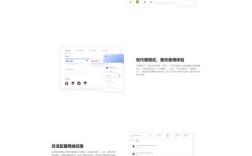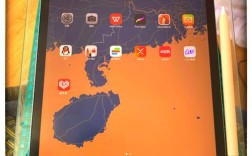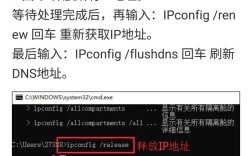远程访问服务器是现代IT管理和开发工作中不可或缺的技能,无论是系统管理员维护服务器、开发者部署应用,还是运维团队监控系统状态,都需要通过特定的命令或工具与远程服务器建立连接并进行操作,以下是关于远程访问服务器的常用命令、工具及其使用方法的详细介绍,涵盖SSH、RDP、VNC、FTP/SFTP等多种协议,帮助用户根据不同场景选择合适的远程访问方式。
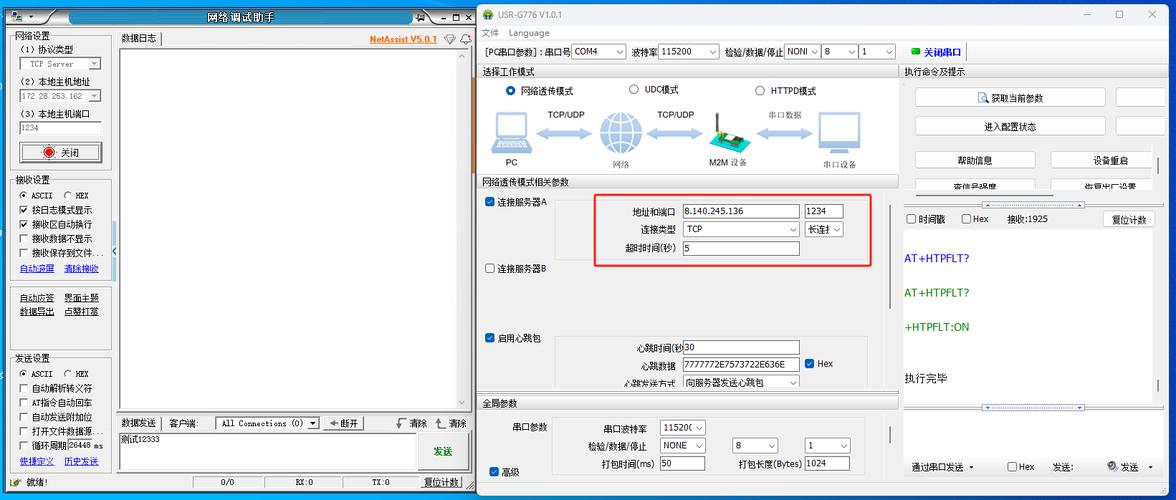
基于SSH协议的远程访问命令
SSH(Secure Shell)是目前最常用的远程服务器访问协议,通过加密传输保障数据安全,广泛用于Linux/Unix系统的远程管理。
基本连接命令
使用ssh命令可以快速建立与服务器的连接,基本语法为:
ssh [用户名]@[服务器IP或域名] -p [端口号]
以root用户身份连接IP为168.1.100的服务器(默认端口22):
ssh root@192.168.1.100
若服务器非默认端口(如2222),则需添加-p参数:
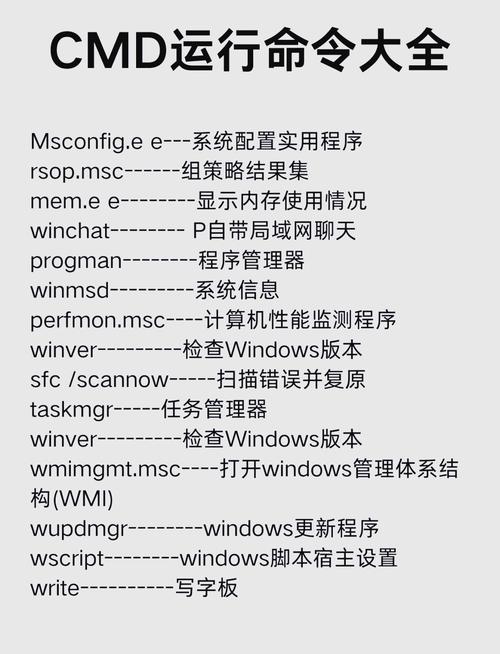
ssh root@192.168.1.100 -p 2222
密钥认证与免密登录
为提高安全性并避免重复输入密码,可通过SSH密钥对实现免密登录:
- 生成密钥对:本地执行
ssh-keygen -t rsa -b 4096,生成公钥(~/.ssh/id_rsa.pub)和私钥(~/.ssh/id_rsa)。 - 上传公钥至服务器:使用
ssh-copy-id命令将公钥复制到服务器的~/.ssh/authorized_keys文件中:ssh-copy-id -i ~/.ssh/id_rsa.pub root@192.168.1.100
完成上述步骤后,再次登录时无需输入密码。
SSH高级选项
SSH命令支持多种参数优化连接体验,
-C:启用压缩,适合低带宽网络。-N:仅执行远程命令,不启动交互式shell(常用于端口转发)。-f:后台运行SSH命令。-L/-R:本地/远程端口转发,实现安全隧道。
通过SSH执行远程命令
无需登录服务器即可直接执行命令,结果会返回到本地终端:
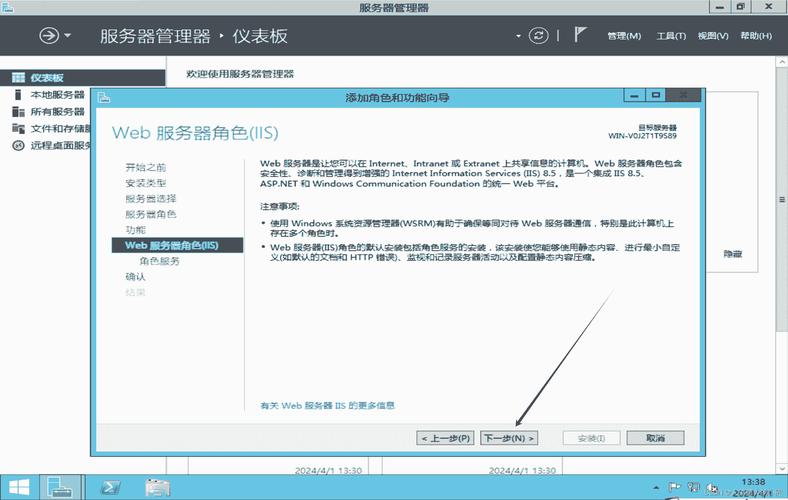
ssh root@192.168.1.100 "ls -l /home"
基于RDP协议的远程访问(Windows服务器)
RDP(Remote Desktop Protocol)是Windows系统的标准远程访问协议,提供图形化界面操作。
使用Windows系统自带的远程桌面连接
- 客户端连接:在Windows搜索中输入“远程桌面连接”,输入服务器IP和用户名,输入密码后即可登录。
- 命令行启动:通过
mstsc命令打开远程桌面客户端:mstsc /v:192.168.1.100 /admin
/admin参数表示连接到服务器的管理会话(适用于Windows Server)。
Linux系统连接RDP服务器
在Linux客户端可使用rdesktop或xfreerdp工具:
# 安装rdesktop(Ubuntu/Debian) sudo apt install rdesktop # 连接服务器 rdesktop -u username -p password 192.168.1.100
基于VNC协议的图形化远程访问
VNC(Virtual Network Computing)是跨平台的图形化远程访问协议,适用于Linux/Windows/macOS系统。
VNC服务器配置(以Linux为例)
- 安装VNC服务器(如TigerVNC):
sudo apt install tigervnc-standalone-server
- 设置VNC密码:
vncserver :1
- 启动VNC会话后,通过VNC客户端(如RealVNC、TigerVNC Viewer)连接
IP:1(1为显示编号)。
VNC命令行操作
- 查看当前VNC会话:
vncserver -list
- 停止VNC会话:
vncserver -kill :1
文件传输相关命令
远程访问服务器时,经常需要传输文件,以下是常用工具:
SCP(基于SSH的安全文件传输)
# 从服务器下载文件到本地 scp root@192.168.1.100:/path/to/file /local/path # 上传本地文件到服务器 scp /local/file root@192.168.1.100:/remote/path
SFTP(交互式文件传输)
通过SSH登录后进入SFTP模式,支持批量操作:
sftp root@192.168.1.100 sftp> get /remote/file /local/path sftp> put /local/file /remote/path
FTP/FTPS(传统文件传输协议)
FTP不安全,建议使用加密的FTPS或SFTP,以lftp为例:
lftp ftp://username:password@192.168.1.100 lftp> get remote_file
远程访问服务器命令对比
以下表格总结了不同协议和工具的适用场景及特点:
| 协议/工具 | 适用系统 | 加密支持 | 主要用途 | 典型命令/工具 |
|---|---|---|---|---|
| SSH | Linux/Unix/macOS | 是 | 命令行管理、远程执行命令 | ssh, scp, sftp |
| RDP | Windows | 是(RDP 8.0+) | 图形化桌面管理 | mstsc, rdesktop |
| VNC | 跨平台 | 否(需结合SSH) | 跨平台图形化访问 | tigervnc, realvnc |
| FTP/FTPS | 跨平台 | FTPS支持 | 文件传输(不推荐使用FTP) | lftp, filezilla |
相关问答FAQs
问题1:SSH连接时出现“Permission denied (publickey,password)”错误如何解决?
解答:该错误通常是由于认证失败导致的,可按以下步骤排查:
- 检查用户名和服务器IP是否正确;
- 确认密钥文件权限(需为
600):chmod 600 ~/.ssh/id_rsa; - 验证服务器端
~/.ssh/authorized_keys文件是否包含正确的公钥; - 检查服务器SSH配置文件(
/etc/ssh/sshd_config)是否允许密钥认证(PubkeyAuthentication yes)。
问题2:如何优化SSH连接速度,避免卡顿?
解答:可通过以下方法优化SSH连接性能:
- 启用压缩:在SSH命令中添加
-C参数,或在客户端配置文件(~/.ssh/config)中设置Compression yes; - 调整加密算法:在
/etc/ssh/sshd_config中指定高性能算法(如Ciphers aes128-ctr); - 使用SSH multiplexing(连接复用),在配置文件中添加
ControlMaster auto和ControlPath ~/.ssh/master-%r@%h:%p,避免重复建立连接; - 禁用DNS反向解析:在服务器端设置
UseDNS no,减少连接延迟。
通过以上命令和工具,用户可以根据实际需求选择合适的远程访问方式,高效完成服务器管理和维护任务。